O WhatsApp tem algumas características para melhorar a troca de mensagens, mídias e arquivos. As melhorias nos recursos dos apps WhatsApp e a interface amigável do usuário explicam a grande base de usuários que atualmente a utiliza para fins pessoais e comerciais. As pessoas consideram este aplicativo de mensagens sociais um meio apropriado para a troca conveniente de mensagens, notas de voz, vídeos e arquivos de áudio. Mais importante ainda, a criptografia de ponta a ponta dá a confiança para enviar qualquer coisa confidencial sem se preocupar com a segurança dos dados. Como tal, as pessoas e organizações comerciais confiam no sistema.

Embora o WhatsApp possa ser útil em várias ocasiões, algumas situações podem levar à perda de dados. As pessoas podem perder seus telefones ou apagar os dados do WhatsApp inesperadamente. Se você tivesse arquivos de áudio críticos, você ficaria infeliz e preocupado com as seguintes ações a serem tomadas. Às vezes, os usuários do WhatsApp desconsideram o backup de seus dados, especialmente ao transferir telefones. Graças ao WhatsApp, o aplicativo vem com um recurso de backup embutido que parece ser útil em situações infelizes que causam perda de dados.
Por qualquer razão que você pareça ter para perder seus dados WhatsApp, você pode sempre usar abordagens diferentes para recuperar de outras fontes, dependendo das configurações do WhatsApp. Aqui estão os métodos mais apropriados para recuperar o áudio apagado do WhatsApp tanto para usuários do Android quanto para usuários do iPhone WhatsApp.

Método 1: Restaure Áudios Deletados do WhatsApp a partir de Backup Local
O recurso de backup embutido que vem com o aplicativo WhatsApp é um alívio para indivíduos que se esquecem de salvar uma cópia de seus dados no Google Drive ou outras opções como exportar para um computador. Você precisa tomar cuidado para que o WhatsApp faça diariamente cópias locais dos dados, incluindo mensagens e arquivos de áudio, na memória do seu telefone. Se você apagar o áudio do WhatsApp ou se o aplicativo for corrompido, você poderá recuperá-lo da memória interna ou do cartão SD, dependendo de onde os dados são salvos.
Se você se preocupa com o áudio confidencial que envia a vários contatos, você pode criar um backup local recente com antecedência para garantir que você não perca nada caso perca o conteúdo do WhatsApp a qualquer momento. Para conseguir isso, você precisa seguir os seguintes passos simples.
- Abra o aplicativo WhatsApp em seu telefone e vá para o painel de configurações tocando no ícone de três pontos na tela superior direita.
- Na tela seguinte, toque em conversas e, em seguida, na opção de backup de conversas. Você encontrará o botão de backup, que instantaneamente cria uma cópia de seus dados na memória do telefone. Desta forma, você terá a certeza de resgatar seu conteúdo WhatsApp, incluindo os arquivos de áudio, com antecedência.
Embora você possa ter o backup do WhatsApp diretamente no armazenamento local do telefone, tenha em mente que os dados são geralmente sobregravados a cada sete dias. Se você precisar restaurar os arquivos de áudio, certifique-se de não atrasar o processo; caso contrário, você só acessará os arquivos de backup mais recentes do WhatsApp, e o conteúdo dentro dos últimos dias. Os usuários ponderados do WhatsApp tentarão mover os arquivos de áudio para outra pasta, para que não tenham problemas na recuperação de dados perdidos em uma emergência.
Você pode acessar o backup local anterior do WhatsApp simplesmente seguindo estes passos:
- Instale o gerenciador de arquivos ou o aplicativo explorador de arquivos em seu telefone Android. Inicie o aplicativo para acessar a memória do telefone ou o cartão SD onde seus arquivos de backup WhatsApp existem. Abra o armazenamento apropriado e navegue para encontrar a pasta WhatsApp.
- Abra a pasta do banco de dados para visualizar os arquivos de backup do WhatsApp. Se você tivesse criado um backup recente do WhatsApp para o armazenamento local, o arquivo de backup apareceria sem datas no nome do arquivo. Se você não conseguir encontrar o arquivo sem uma data no mesmo, escolha o arquivo de backup mais recente ou um que contenha as datas de antes quando você apagou o conteúdo do WhatsApp e remova suas datas.
Por exemplo, um arquivo de backup WhatsApp chamado 'msgstore-yyyy-mm-dd.1.db.crypt12' pode ser renomeado para 'msgstore.db.crypt12'. A renomeação do arquivo de backup WhatsApp apropriado criará fácil acessibilidade durante a restauração.
- Uma vez terminado o renomeamento, desinstale o aplicativo WhatsApp de seu telefone e reinstale-o novamente na Loja do Google Play.
- Abra o aplicativo e siga as instruções na tela para configurar sua conta. Toque em Aceitar e continuar para começar.
- Digite um número de telefone que você usou anteriormente em sua conta WhatsApp para verificar. Use o código de verificação enviado para o número de telefone como uma mensagem. Toque em próximo para prosseguir para o próximo passo.
- A verificação bem-sucedida o levará para a próxima tela, onde você será solicitado a restaurar o backup existente do WhatsApp. O aplicativo WhatsApp detectará automaticamente o arquivo de backup a partir de seu armazenamento local. Toque no botão restaurar para obter todos os seus dados WhatsApp, incluindo os arquivos de áudio que você perdeu do app anterior. O processo de restauração levará um breve momento para ser concluído.
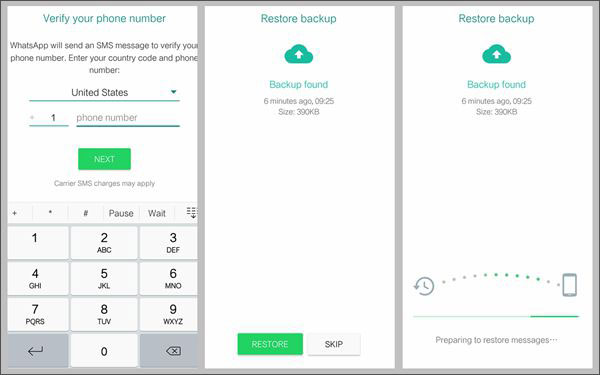
Método 2: Recupere Áudios Deletados do WhatsApp a partir do Google Drive no Android
O Google Drive é um armazenamento em nuvem amplamente utilizado para backup de dados. É também a opção de armazenamento padrão e confiável para salvar arquivos de backup do WhatsApp para usuários Android. O backup do Google vem com uma grande capacidade de armazenamento e pode armazenar convenientemente um extenso histórico de chat e arquivos de mídia do WhatsApp. Se você preferir fazer o backup dos dados do WhatsApp no Google Drive, tenha em mente que o conteúdo não será criptografado como visto ao salvar o backup no armazenamento local. No entanto, a unidade Google oferece a melhor solução para os usuários do WhatsApp que possam ter perdido dados do WhatsApp, incluindo arquivos de áudio.
O WhatsApp não cria automaticamente um backup para a unidade Google até que um usuário inicie o processo e decida a frequência de backup para as configurações do WhatsApp. O backup automático acontece apenas no caso de armazenamento local. Você pode seguir os seguintes passos para garantir que o WhatsApp esteja sincronizado com sua conta Google para salvar arquivos de backup.
- Abra o painel de configurações WhatsApp tocando o ícone de três pontos na parte superior direita da tela.
- Escolha as opções de chats e vá para os chats de backup. Escolha a opção 'backup para o Google drive' para que uma cópia de seus chats vá para sua conta ao invés de ser armazenada localmente.
- Você pode optar por adicionar uma conta Google a partir desta seção e inserir as credenciais de login para que elas possam aparecer aqui. Se seu telefone já estiver conectado a uma conta Google, selecione-o para fazer o backup de seu histórico de chat. Se você mudar a conta Google, perderá quaisquer backups salvos anteriormente nessa conta.
- Você também será obrigado a escolher a frequência de backup para uma opção diferente de "nunca". Sua escolha pode ser diária, semanal, mensal, ou qualquer costume, dependendo de sua preferência.
Assim que você configurar uma conta Google para seus backups do WhatsApp, o aplicativo salvará uma cópia do histórico do bate-papo e dos vídeos se você optar por incluí-los no backup. Se você perder seus dados em qualquer caso, você não terá problemas para recuperá-los quando quiser. Os passos seguintes ajudam a restaurar os dados do WhatsApp, incluindo os arquivos de áudio excluídos.
- Assumindo que você sincronizou uma conta de unidade do Google com o WhatsApp e organizou uma frequência de backup, você precisa desinstalar o aplicativo WhatsApp de seu telefone Android.
- Reinstale o aplicativo em seu telefone. Visite a loja do Google Play e procure o WhatsApp e faça o download para instalar.
- Após a instalação bem sucedida, complete o processo de configuração seguindo o assistente fornecido na tela. Basta concordar e continuar, depois digitar o número de telefone utilizado na conta anterior.
- Use o código de verificação de 6 dígitos enviado para o número inserido para verificar sua conta. O WhatsApp detectará automaticamente o arquivo de backup do WhatsApp da unidade do Google quando todas as formalidades de configuração estiverem concluídas. Uma notificação imediata irá aparecer exigindo que você restaure o backup.
- Toque no botão restaurar para obter seu histórico de bate-papo, incluindo todos os arquivos de áudio. O WhatsApp começará a buscar seu backup do WhatsApp na unidade do Google. Aguarde alguns segundos para que o processo seja concluído com sucesso.

Método 3: Recupere Áudios Perdidos do WhatsApp com backup do iCloud no iPhone
As pessoas que utilizam o WhatsApp no iPhone também podem restaurar arquivos de áudio a partir de uma cópia de segurança iCloud, uma vez que perdem seus dados. Neste caso, Dr. Fone é a ferramenta mais apropriada para obter o áudio do WhatsApp do iCloud porque permite aos usuários recuperar do backup de forma seletiva. Os seguintes passos o ajudarão a recuperar o áudio do WhatsApp excluído do backup do iCloud.
Inicie o software Dr. Fone em seu computador e selecione a recuperação de dados dos módulos disponíveis.

Escolha a opção 'recuperar dos dados iOS, e então prossiga para a guia 'recuperar do arquivo de backup iCloud'.
Use seu ID iCloud para fazer o login e acessar os arquivos de backup. Selecione os arquivos de áudio WhatsApp excluídos desta seção. Você pode baixar os arquivos selecionados diretamente para seu telefone ou computador.

Você pode selecionar os arquivos WhatsApp a partir da janela pop-up para processamento rápido. Desta forma, você reduzirá o tempo necessário para digitalizar todos os anexos.
Pré-visualize os arquivos de áudio necessários quando a varredura estiver concluída e depois clique em recuperar para salvá-los diretamente em seu iPhone ou no computador.
Método 4: Recupere Áudios Deletados do WhatsApp com backup do iTunes no iPhone
Para restaurar seu áudio WhatsApp a partir do backup do iTunes, você precisa do software Dr. Fone - Recuperação de Dados para realizar a tarefa. Os passos seguintes farão com que o processo seja feito rapidamente.
Baixe e instale o software do Dr. Fone em seu computador. Clique no recurso de recuperação de dados para continuar.
Selecione a opção recuperar dados iOS e vá para a seção "recuperar do backup do iTunes".
O software exibirá todos os arquivos de backup no iTunes. Selecione os arquivos de áudio WhatsApp que você deseja restaurar e clique em 'iniciar verificação'.
Uma vez concluído o processo de escaneamento, selecione os arquivos exatos que você precisa e clique no botão recuperar para levá-los ao seu computador. Você também pode optar por restaurar o áudio do WhatsApp diretamente para o iPhone.
Conclusão
Se você estiver usando o WhatsApp no Android ou iPhone, você sempre poderá recuperar arquivos de áudio excluídos se você tiver configurado suas configurações do WhatsApp para fazer backup automaticamente. Os passos envolvidos na restauração desses arquivos variam dependendo da localização do backup do WhatsApp. No entanto, seguindo os passos descritos neste artigo, as coisas serão feitas de forma conveniente. Certifique-se de usar a abordagem correta e não subestime antecipadamente o backup de seus dados do WhatsApp para que você não acabe perdendo áudio importante do WhatsApp para sempre.
Você vai gostar:
Artigos Mais Lidos
Todas as Categorias





Rafael Kaminski
staff Editor